每次打开电脑电源时,windows 都会加载驱动程序。 但是,某些用户在启动到桌面后会遇到“a driver can’t load on this device驱动程序无法在此设备上加载”错误。 安装未签名的驱动程序时或由于干扰应用程序可能会出现此错误。
在本指南中,我们将讨论一些解决此问题并将您的电脑驱动程序恢复到正常工作状态的方法。
可选更新可以包含设备组件的驱动程序更新。 因此,您必须在 Windows 更新设置中检查可用的驱动程序更新。 重复以下步骤:

Computer\HKEY_LOCAL_MACHINE\SYSTEM\CurrentControlSet\Control\<span class="hljs-keyword">Class\</span>
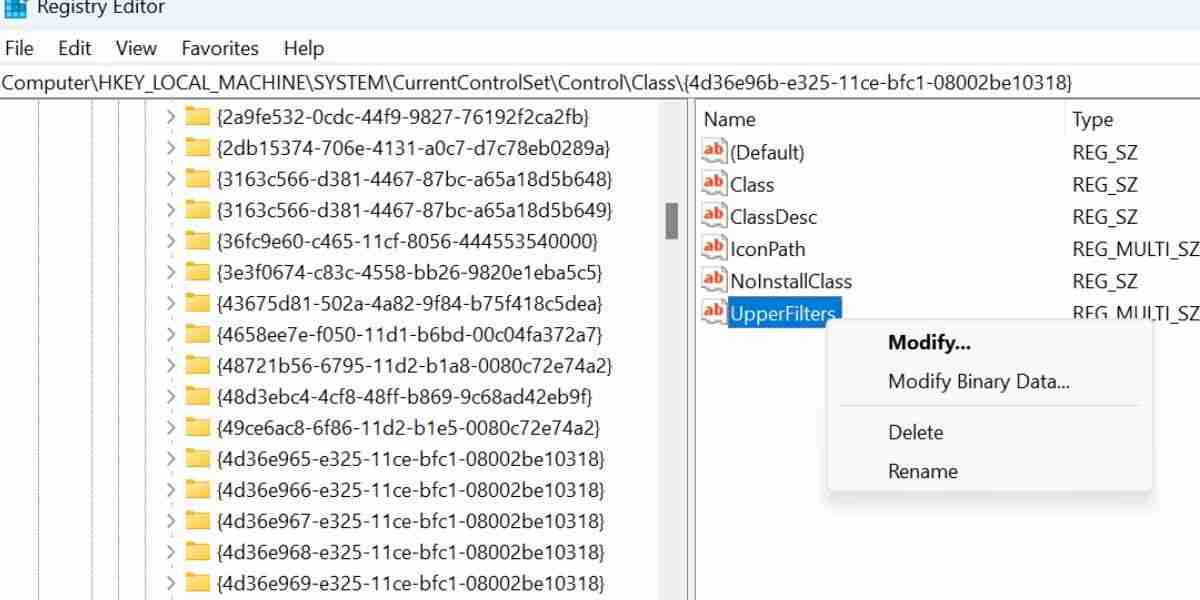
一些用户面临 eny.sys 驱动程序问题,该问题控制 PC 上的 RGB 照明。 这是许多 MSI 和 ASUS PC 用户面临的问题。 它不是系统实用程序,如果每次都遇到错误,您必须重新安装相关的 RGB 灯光控制应用程序。
重新安装最新版本将确保该应用程序附带签名的驱动程序,并修复 Windows 11 电脑的A Driver Can’t Load on This Device驱动程序问题。 操作方法如下:
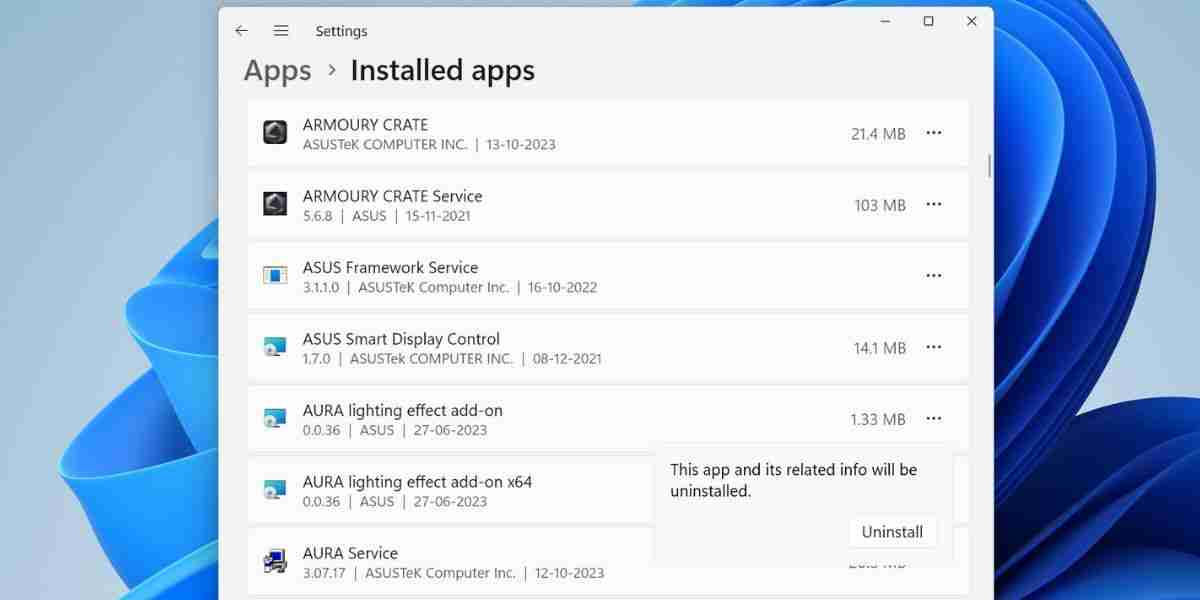
删除应用程序后,重新启动电脑并检查现在是否弹出错误。 现在,访问应用程序制造商的网站并下载最新版本的 RGB 控制应用程序。 安装并检查是否导致驱动程序错误。 如果是这种情况,那么您必须删除该应用程序。
系统还原是 Windows 中内置的一款优秀实用程序,可帮助您一次性解决问题。 当您的电脑没有突然出现问题时,它会将您的电脑回滚到较早的状态。
查看我们的指南,了解如何在 Windows 上使用系统还原并恢复到较早的电脑状态,而不会丢失您的个人文件。 但是,如果您采用此路线,则还原点之后所有安装的应用程序和更新都将被删除。
这些是您可以用来修复 Windows 11 电脑上的“驱动程序无法在此设备上加载”错误的最佳方法。 更新所有设备驱动程序、安装可选更新并禁用内存完整性。 之后,修改系统注册表并删除烦人的RGB应用程序即可解决此问题。
以上就是如何修复Windows 11 A Driver Can’t Load on This Device错误的详细内容,更多请关注php中文网其它相关文章!

每个人都需要一台速度更快、更稳定的 PC。随着时间的推移,垃圾文件、旧注册表数据和不必要的后台进程会占用资源并降低性能。幸运的是,许多工具可以让 Windows 保持平稳运行。

Copyright 2014-2025 https://www.php.cn/ All Rights Reserved | php.cn | 湘ICP备2023035733号